Herhangi bir PC'de Windows İşletim Sisteminde C Sürücü Alanı Nasıl Genişletilir?
, Windows / / August 05, 2021
En sevdiğiniz oyunu yüklemek isteyip de C: / sürücü belleğinizin zaten tükendiğini gördünüz mü? İster akıllı telefon ister kişisel bilgisayar kullanalım, hepimiz bu sorunla karşı karşıyayız. Depolama alanının kullanılamaması her zaman bir sorun olmuştur. Zamanın bir noktasında, her kullanıcı bu sorunla karşılaşma eğilimindedir. Birçoğu için kullanılması gereken çok sayıda üst düzey uygulama vardır. Doğal olarak, bu düşük bir sabit disk alanı ile sonuçlanacaktır. İşte akla gelen ortak bir soru. Cihazın saklama alanını uzatmak mümkün mü? Bu kılavuzda tartışacağız Windows işletim sisteminde C Sürücü Alanı nasıl genişletilir.
Temel olarak, Windows'un yerel Disk Yönetimi aracını kullanacağız ve aygıtın bitişiğindeki D: / sürücüsünden biraz alan alacağız. C sürücüsünün kapasitesini genişletmeyi hedefliyorsak, depolamayı en yakın D sürücüsünden ayırmamız gerektiğini unutmayın. E: / veya F: / sürücüsü gibi daha fazla yerel bölümünüz varsa, bilgisayarınızdaki C sürücü alanını genişletmek için bu sürücülerdeki depolamayı kullanamazsınız.

İlişkili | Herhangi bir PC'de Windows İşletim Sistemini Manuel Olarak Güncellemek İçin Çeşitli Yöntemler
Disk Yönetimi Açıklaması
Kılavuzun adımlarına geçmeden önce, Windows İşletim Sistemi için Disk Yönetimi sistemi hakkında biraz bilgi verelim. Sabit disk sürücülerinde çeşitli değişiklikler yapmak için kullanabileceğiniz sistem için dahili bir yardımcı programdır. Değişiklikler derken, yeni bir sürücü kurmayı, mevcut bir sürücünün depolama kapasitesini genişletmeyi veya daraltmayı kastediyoruz. Ayrıca, sürücülerin alfabesini değiştirebilir veya atayabiliriz.
Kılavuzumuza göre, birincil bölüm C olan bir sürücünün depolamasını genişletmeye odaklanacağız. Aşağıdaki kılavuzu inceleyin.
Bunu kontrol et | Microsoft Windows 10'da Disk Temizleme Nasıl Kullanılır
Windows İşletim Sisteminde C Sürücü Alanı Nasıl Genişletilir?
Şimdi doğrudan kılavuza girelim ve bilgisayarlarımızda / dizüstü bilgisayarlarımızda C sürücüsündeki alanı nasıl artırabileceğimizi görelim.
Başlamadan önce D: / sürücüsünden verilerinizin tam bir yedeğini almanızı öneririm. C: / sürücüsünün belleğini genişletmek istemeniz durumunda, bir yedek almanız önemlidir.
Feragatname
GetDroidTips Bu kılavuzu izlemeyi seçerseniz, masaüstü / dizüstü bilgisayarınızdaki herhangi bir arızi yazılım veya donanımla ilgili sorundan sorumlu olmayacaktır. Cihazınızı kendi sorumluluğunuzda değiştirin.
- Windows'un Başlat düğmesine gidin> Sağ Tık> Seç Disk Yönetimi
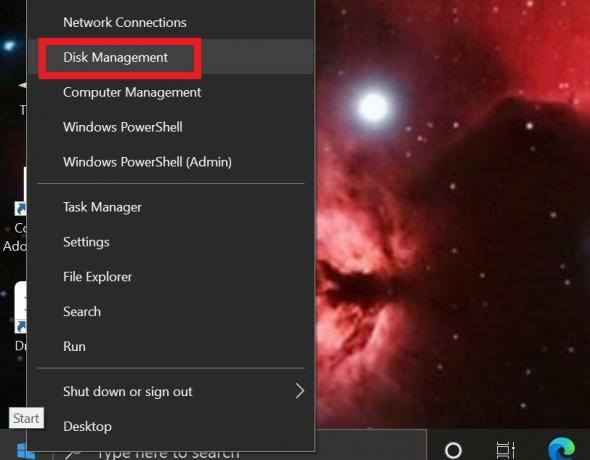
- D: / sürücüsünde sağ tıklayın> Seç Birimi Sil
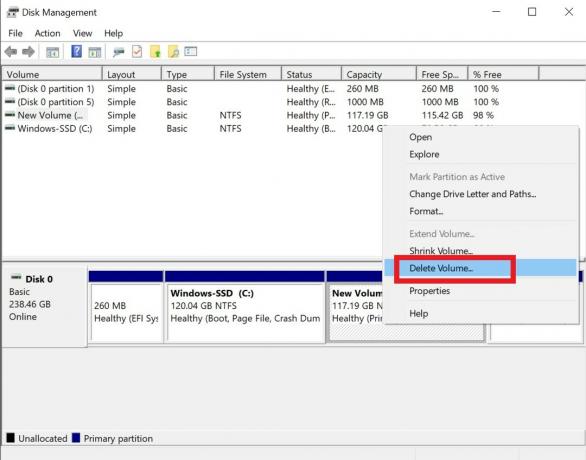
- Yukarıdaki adım D: / sürücüsünü tamamen biçimlendirecektir. (Yine size D sürücüsünün yedeğini almanızı hatırlatırım)
- Şimdi C sürücüsüne gidin. Sağ tıklayın> Seç Hacmi genişlet

- Birim Genişletme Sihirbazı şimdi açılacak.
- Tıklayın Sonraki Onaylamak ve Bitiş süreci tamamlamak için.
İşte bu kadar. Artık tüm işlemleri tamamladıktan sonra C: sürücüsü depolama kapasitesi artmalıdır. Artık Windows OS PC / dizüstü bilgisayarınızda C sürücü alanını nasıl genişleteceğinizi biliyorsunuz. Kılavuzu yararlı bulduğunuzu umuyoruz. Windows işletim sistemindeki diğer bilgilendirici kılavuzlarımızı da kontrol ettiğinizden emin olun.
Şunlar da hoşunuza gidebilir,
- Herhangi bir PC / Dizüstü Bilgisayarda Windows 10 Temiz Kurulum Nasıl Gerçekleştirilir
- Herhangi bir PC'de Windows İşletim Sistemi Güncelleme Programını Atlama
- Microsoft Update Assistant Tool nedir? En Son Windows İşletim Sistemi güncellemelerini Yüklemek için Nasıl Kullanılır?
Swayam, Bilgisayar Uygulamalarında Yüksek Lisans Derecesine sahip profesyonel bir teknoloji blog yazarıdır ve ayrıca Android geliştirme konusunda deneyime sahiptir. Stok Android işletim sisteminin sadık bir hayranıdır.Teknolojik blog yazmanın yanı sıra oyun oynamayı, seyahat etmeyi ve gitar çalmayı / öğretmeyi seviyor.



